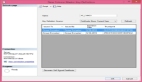【SQL Server 2016數(shù)據(jù)加密新功能實戰(zhàn)】如何測試Always Encrypted安全特性?
在《三步配置Always Encrypted安全功能》一文中,我們已經(jīng)介紹如何創(chuàng)建了包含加密列的表,接下來我們可以使用SQL Server導(dǎo)入導(dǎo)出向?qū)韽?fù)制該表的數(shù)據(jù),然后進(jìn)一步驗證一下數(shù)據(jù)副本是否是加密狀態(tài)。
要對“dbo.Contact_AlwaysEncryptedDemo ”表實現(xiàn)導(dǎo)入數(shù)據(jù)操作,請先打開導(dǎo)入導(dǎo)出向?qū)АT跉g迎界面點擊“下一步”。在選擇數(shù)據(jù)源界面(如圖4)進(jìn)行如下配置:
數(shù)據(jù)源:在下拉列表中選擇SQL Server Native Client 11.0。
服務(wù)器名稱:輸入源數(shù)據(jù)所在SQL Server實例的名稱。
認(rèn)證:選擇所連接數(shù)據(jù)源的認(rèn)證模式。
數(shù)據(jù)庫:選擇源數(shù)據(jù)所在數(shù)據(jù)庫。例如,本例中我們選擇的是“OULTANDER”數(shù)據(jù)庫。
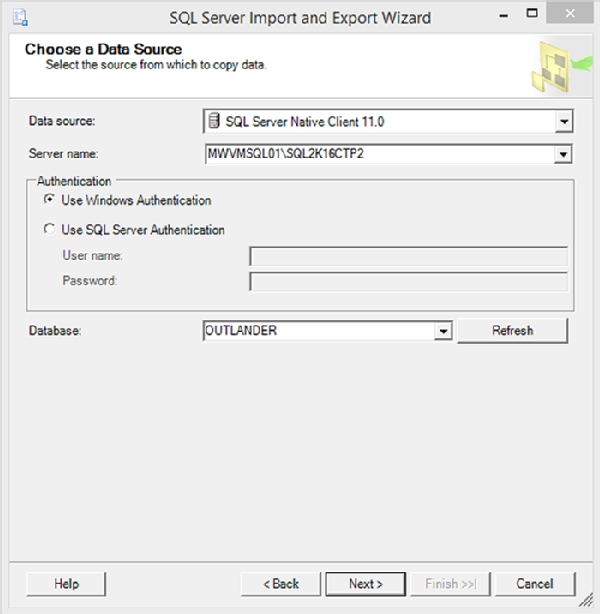
圖4:選擇數(shù)據(jù)源頁面
點擊下一步進(jìn)入“選擇目標(biāo)”頁面(如圖5)。本頁配置內(nèi)容如下:
數(shù)據(jù)源:在下拉列表中選擇.NET Framework針對SqlServer的數(shù)據(jù)提供器。
設(shè)置列加密屬性為“啟用”。
配置其它相關(guān)屬性(例如:數(shù)據(jù)源,初始目錄和認(rèn)證相關(guān)關(guān)鍵字)。
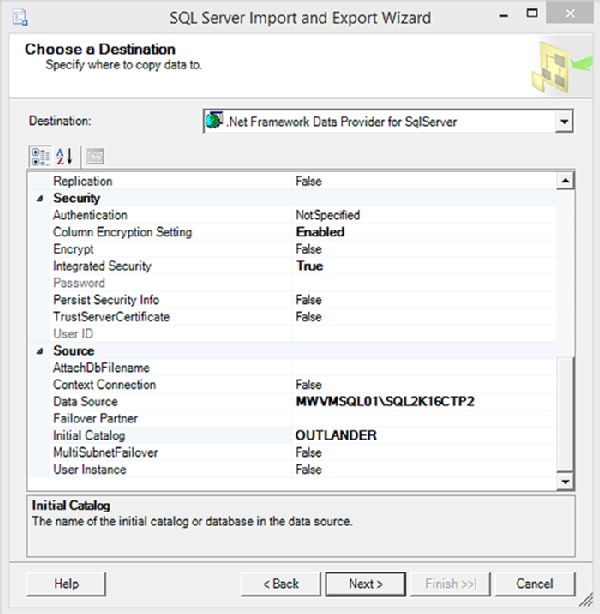
圖5:選擇目標(biāo)頁
點擊下一步就到了“選擇表副本或查詢”頁面。本頁你有兩種選擇。你可以選擇復(fù)制表和視圖,也可以選擇在指定數(shù)據(jù)源執(zhí)行查詢語句得到的結(jié)果集。這里我將從表“dbo.Contact”復(fù)制所有數(shù)據(jù)到“dbo.Contact_AlwaysEncryptedDemo”表。
在“選擇源表和視圖”頁面(圖6)中,選擇“dbo.Contact ”表作為源表,選擇“dbo.Contact_AlwaysEncryptedDemo”表作為目標(biāo)表,然后點擊“下一步”按鈕。
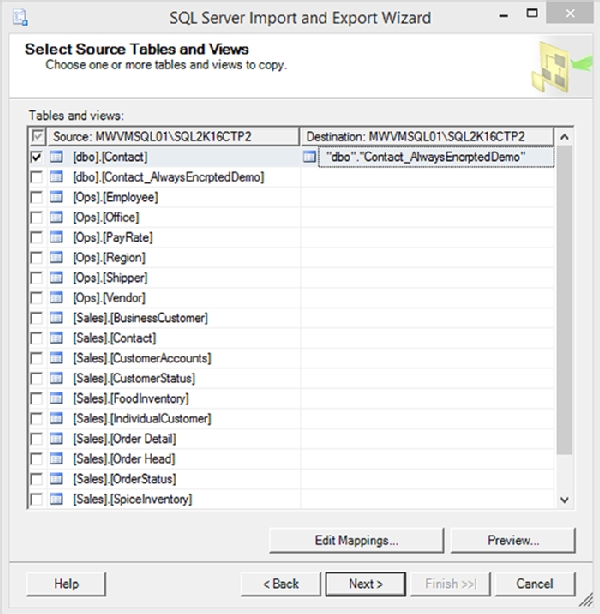
圖6:選擇源表和視圖頁面
點擊“下一步”按鈕來到“保存和運(yùn)行包”頁面(如圖7)。選中“立即運(yùn)行”復(fù)選框,然后點擊“下一步”按鈕。

圖7:保存和運(yùn)行包頁面
下一步將導(dǎo)向配置完成頁面(如圖8),在該頁面你可以看到你做的所有選擇。點擊完成運(yùn)行任務(wù)包。
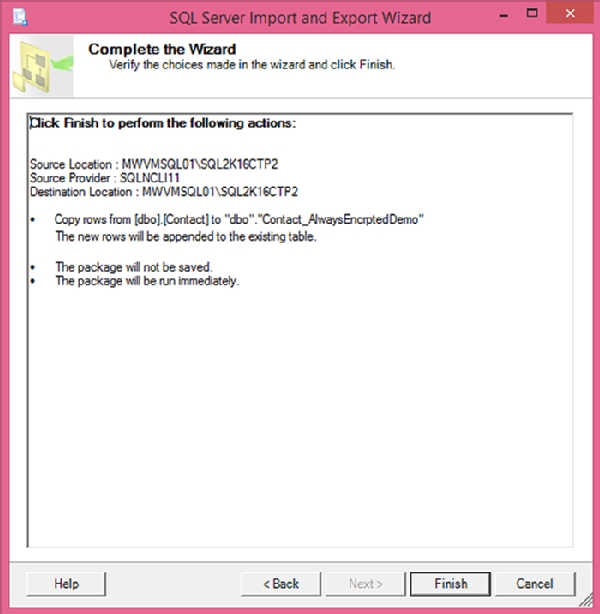
圖8:完成向?qū)ы撁?/p>
如果想驗證數(shù)據(jù)是否已加密,我們可以查詢加密表。本例中,我查詢“dbo.Contact_AlwaysEncryptedDemo”表的時候,系統(tǒng)會返回結(jié)果(圖9),其中加密列數(shù)據(jù)會顯示為二進(jìn)制數(shù)據(jù)(圖9)。
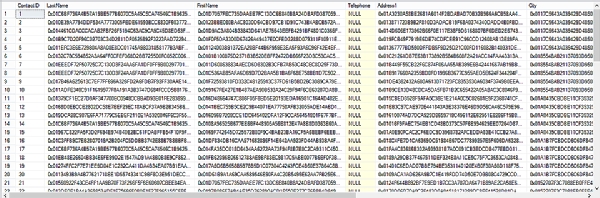
圖9 查詢“dbo.Contact_AlwaysEncryptedDemo”表返回的結(jié)果。
希望以上信息能夠?qū)Υ蠹业墓ぷ饔兴鶐椭H粲胁粚χ帲瑲g迎留言指正。